如何使用 FreeConvert 拆分 PDF 页面使用 FreeConvert 拆分 PDF 页面简单高效。使用我们的拆分 PDF 工具,只需单击几下即可将 PDF 拆分成多个页面或提取特定页面。请按照以下步骤开始:
01.上传您的文件从您的设备、Google Drive、OneDrive、Dropbox 或 URL 中选择 PDF 文件。您可以上传多个文件,流程简单便捷,确保您获得轻松无忧的体验。
02. 使用直观的分割模式预览和调整文件使用直观的选项选择要拆分或提取的页面。
手动拆分:自定义拆分模式允许用户根据自定义参数将 PDF 拆分为特定部分。此功能可根据个人需求选择页面范围和输出格式,从而提供灵活性。它非常适合根据特定顺序或结构将 PDF 拆分为较小的部分,从而实现对文档各部分的精确控制。
每个 PDF 的固定页数: “每个 PDF 页面数”选项可将 PDF 拆分为多个较小的 PDF,每个文件包含预先定义的页数。此模式非常适合将大型文档拆分成更易于管理的区块,从而更轻松地共享或打印文档的特定部分。用户可以指定每个输出 PDF 文件的页数。
按页面范围:自定义范围拆分模式允许用户选择 PDF 中的特定页面范围进行提取并保存为新文件。此功能非常适合从较大的文档中分离特定的章节、章节或内容,从而更轻松地处理 PDF 中的相关部分,而无需更改原始文档。
奇数/偶数页:奇偶页拆分模式允许用户将 PDF 拆分为多个文件,其中一个文件包含所有奇数页,另一个文件包含所有偶数页。此功能对于打印或按页面类型或顺序整理文档等任务尤其有用。
一分为二:半页模式将 PDF 页面一分为二,将每个原始页面创建为两个独立的 PDF 文件。当每页包含需要拆分的两列内容,或将大型文档转换为更小、更易于阅读的部分时,该模式非常理想。
提取所有页面:使用此选项可立即将 PDF 的每一页提取为单独的单页 PDF 文件。非常适合轻松分离页面或重新组织内容。当您对自定义设置满意后,点击“拆分 PDF”即可处理您的文件。
03.下载文件您可以立即下载生成的文件,或将其保存到您首选的云存储服务,例如 Google Drive 或 Dropbox。FreeConvert 的 PDF 拆分器支持大文件,并提供高质量的输出,确保您的文档保持完整和安全。
利用我们用户友好的界面高效管理您的文档并优化工作流程。无论您是出于工作、学习还是个人用途拆分 PDF 文件,FreeConvert 都是满足您所有 PDF 拆分需求的最佳选择。